Tablo öğelerini yükleme
Veri kümelerini Shapefile veya CSV biçiminde yüklemek için Öğe Yöneticisi'ni ya da komut satırı arayüzünü (CLI) kullanabilirsiniz. (Kod Düzenleyici'yi veya CLI'yi kullanarak rasterleri içe aktarmayla ilgili ayrıntılar için Raster Verilerini İçe Aktarma başlıklı makaleyi inceleyin.) Yüklediğiniz öğeler başlangıçta gizlidir ancak Öğeleri Paylaşma bölümünde açıklandığı şekilde paylaşılabilir.
Shapefile yükleme
Kod Düzenleyici'den bir Şekil Dosyası yüklemek için  düğmesini tıklayın ve ardından Tablo Yükleme bölümünde Şekil dosyaları'nı seçin. Şekil 1'e benzer bir yükleme iletişim kutusu gösterilir. SEÇ düğmesini tıklayın ve yerel dosya sisteminizde bir Shapefile veya Shapefile içeren Zip arşivi bulun. .shp dosyası seçerken ilgili .dbf, .shx ve .prj dosyalarını da seçtiğinizden emin olun. Earth Engine, .prj dosyası sağlanmazsa varsayılan olarak WGS84 (boylam, enlem) koordinatlarını kullanır. Zip arşivi yüklüyorsanız arşivde yalnızca bir Shapefile (.shp, .dbf, .shx, .prj vb. dosyalardan oluşan bir grup) bulunduğundan ve dosya adlarının yinelenmediğinden emin olun. Dosya adlarında fazladan nokta veya noktalama işareti bulunmadığından emin olun. (Dosya adlarında uzantıdan önce tek bir nokta bulunur.)
düğmesini tıklayın ve ardından Tablo Yükleme bölümünde Şekil dosyaları'nı seçin. Şekil 1'e benzer bir yükleme iletişim kutusu gösterilir. SEÇ düğmesini tıklayın ve yerel dosya sisteminizde bir Shapefile veya Shapefile içeren Zip arşivi bulun. .shp dosyası seçerken ilgili .dbf, .shx ve .prj dosyalarını da seçtiğinizden emin olun. Earth Engine, .prj dosyası sağlanmazsa varsayılan olarak WGS84 (boylam, enlem) koordinatlarını kullanır. Zip arşivi yüklüyorsanız arşivde yalnızca bir Shapefile (.shp, .dbf, .shx, .prj vb. dosyalardan oluşan bir grup) bulunduğundan ve dosya adlarının yinelenmediğinden emin olun. Dosya adlarında fazladan nokta veya noktalama işareti bulunmadığından emin olun. (Dosya adlarında uzantıdan önce tek bir nokta bulunur.)
Tabloya, kullanıcı klasörünüzde uygun bir öğe kimliği (mevcut olmayan) verin. Yüklemeyi başlatmak için YÜKLE'yi tıklayın.

CSV dosyası yükleyin
Kod Düzenleyici'den CSV yüklemek için Öğeler sekmesini etkinleştirin, ardından  düğmesini tıklayıp Tablo Yükleme bölümünün altında CSV dosyası'nı seçin. Şekil 2'ye benzer bir yükleme iletişim kutusu gösterilir. SEÇ düğmesini tıklayın ve yerel dosya sisteminizdeki bir .csv dosyasına gidin. Tabloya benzersiz ve alakalı bir öğe kimliği adı verin.
Yüklemeyi başlatmak için Tamam'ı tıklayın.
düğmesini tıklayıp Tablo Yükleme bölümünün altında CSV dosyası'nı seçin. Şekil 2'ye benzer bir yükleme iletişim kutusu gösterilir. SEÇ düğmesini tıklayın ve yerel dosya sisteminizdeki bir .csv dosyasına gidin. Tabloya benzersiz ve alakalı bir öğe kimliği adı verin.
Yüklemeyi başlatmak için Tamam'ı tıklayın.
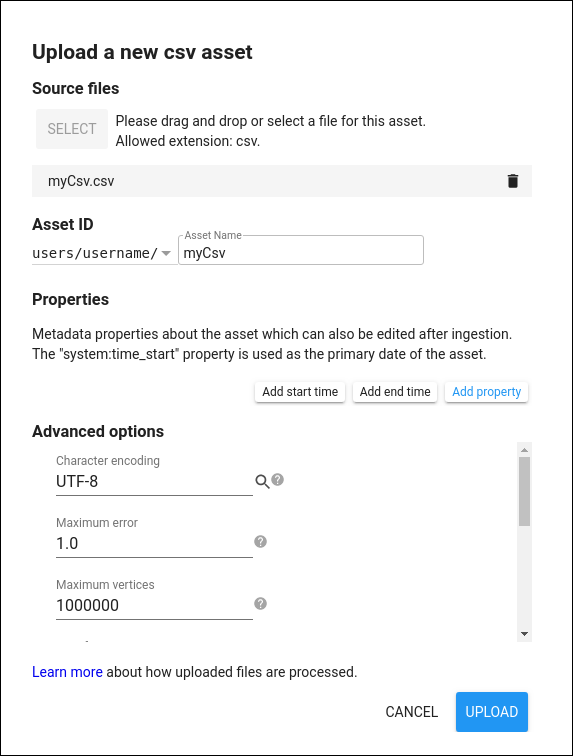
CSV dosyası, her özellik için bir satır ve özellik grubunda bulunan özellik veya değişken sayısı kadar sütun içermelidir. Özellikler coğrafi ise bir geometri dizesi (GeoJSON, WKT) veya x ve y konum özellikleriyle tanımlanmış bir coğrafi konuma sahip olmalıdır. CSV dosyası, GDAL/OGR gibi bir Coğrafi Bilgi Sistemi veya coğrafi veri aracından dışa aktarılmışsa düzgün biçimlendirilmiş ve adlandırılmış bir geometri sütunu zaten mevcut olmalıdır. Alternatif olarak, nokta konumlarını temsil eden x ve y koordinatları için iki sütun bir e-tablo uygulamasında tanımlanabilir ve diğer tüm değişkenlerle birlikte CSV biçiminde dışa aktarılabilir.
Gelişmiş Seçenekler
Yükleme iletişim kutusunun Gelişmiş seçenekler bölümünde varsayılan ayarları görüntüleyin ve değiştirin. Çok sayıda köşesi olan geometriler bölünerek Earth Engine'ın performansı artırılabilir. Earth Engine, 1 milyondan fazla köşesi olan özelliklere izin vermez. Tablo yükleme sırasında Earth Engine, 1 milyondan fazla köşesi olan geometrileri otomatik olarak böler. Vektör oluşturma performansını artırmak için daha düşük bir değer belirtebilirsiniz.
Earth Engine, birincil geometri sütununu algılamaya çalışır ve aksi belirtilmedikçe veri projeksiyonunun WGS84 olduğunu varsayar. Geometrilerin jeodezik durumu, söz konusu projeksiyonun varsayılan kenar yorumuna göre belirlenir (ör. WGS84 jeodezik geometriler kullanır), ancak bu durum Gelişmiş ayarlar menüsünden geçersiz kılınabilir. Verilerinizin geometrisi x ve y sütunlarıyla tanımlanan noktalarsa ilgili sütunları "uzunluk" ve "enlem" olarak adlandırdığınızdan veya Gelişmiş ayarlar bölümünde x ve y sütun adlarını belirttiğinizden emin olun.
Yükleme ilerleme durumunu izleme
Tablo yükleme işlemi başlatıldıktan sonra, Kod Düzenleyici'nin sağ tarafındaki Görevler sekmesinde bulunan Görev Yöneticisi'ne bir "Öğe besleme" görevi eklenir. ? simgesini tıklayarak yükleme durumunu kontrol edin. simgesi gösterilir. Yüklemeyi iptal etmek için görevin yanındaki dönen simgeyi  tıklayın. Besleme işlemi tamamlandığında görev hücresi maviye döner ve öğe, kullanıcı klasörünüzdeki Öğeler sekmesinde simgesiyle görünür.
tıklayın. Besleme işlemi tamamlandığında görev hücresi maviye döner ve öğe, kullanıcı klasörünüzdeki Öğeler sekmesinde simgesiyle görünür.
Tablo Yükleme Sınırları
Tablo yüklerken tablodaki maksimum özellik sayısı 100 milyondur. Bir özellikte en fazla 1.024 özellik bulunabilir. Bu sınırlar, elde edilen öğenin verimli bir şekilde sorgulanmasını sağlar. Ayrıca, her özelliğin yukarıdaki "İleri Seviye Seçenekler" bölümünde açıklandığı gibi maksimum bir köşe sayısı vardır.
Komut dosyanıza tablo öğesi yükleme
Komut dosyanızda bir tablo öğesinden FeatureCollection oluşturmak için Öğeleri Yönetme sayfasında açıklandığı şekilde öğeyi içe aktarın.
